パソコン、スマホ、タブレットのアプリ以外にも、PCのブラウザからSpotify Web Playerでもお気軽にSpotifyを楽しめることがご存知でしょうか。SpotifyのWeb PlayerはSpotifyアプリト同じ機能を持ち、Spotifyのすべての楽曲を再生できます。
では、本記事はSpotify Web Playerの使い方、そのメリットとデメリットについて、詳しくご紹介します。さらに、Spotify音楽変換ソフトを使用して、Spotifyの音楽を無制限にダウンロードして楽しむことも紹介します。
目次 パート1.Spotify Web Playerの機能パート2.Spotify Web Playerの使い方パート3.Spotify Web Playerのメリットとデメリットパート4.Spotifyの音楽を無制限に楽しめる方法パート5.まとめ
ヒント:Spotify Web PlayerはiOS、Androidとパソコン(Mac、Windows)で利用できますが、対応ウェブブラウザに条件があります。こちらへよく確認してください。
(Spotify 公式サイトによる)
まずは、Spotify Web Playerの公式ページへアクセスします。Spotify Web Playerを利用するには、Spotifyアカウントにログインする必要があります。それから、無料プランのユーザーでもSpotifyブラウザ版を利用できます。
Spotify Web Playerのホームページに入り、右上の「ログイン」をクリックして、アカウント情報を入力します。
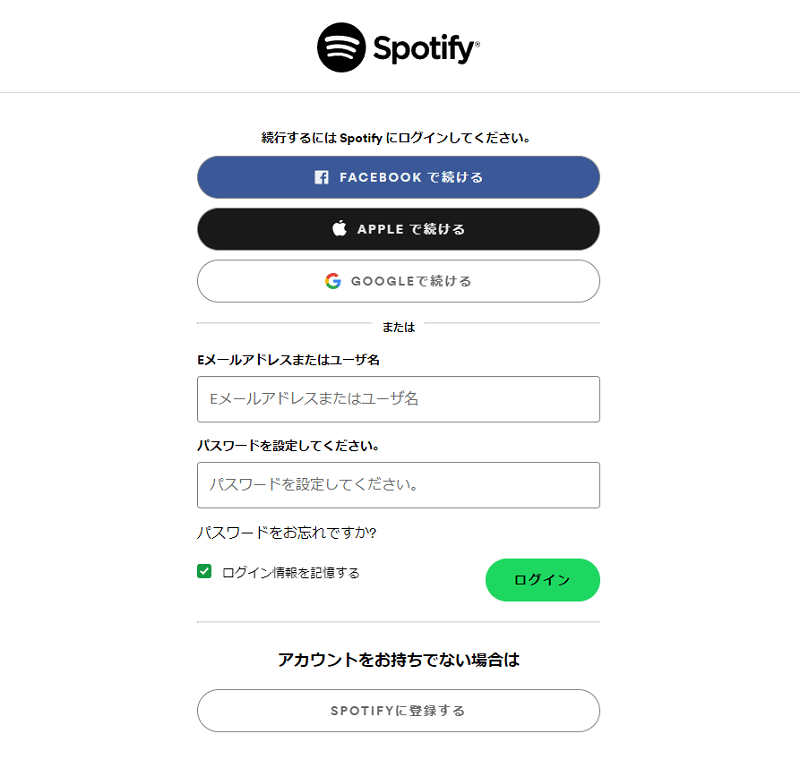
Spotify Web Player の操作画面

Spotify PCアプリの操作画面
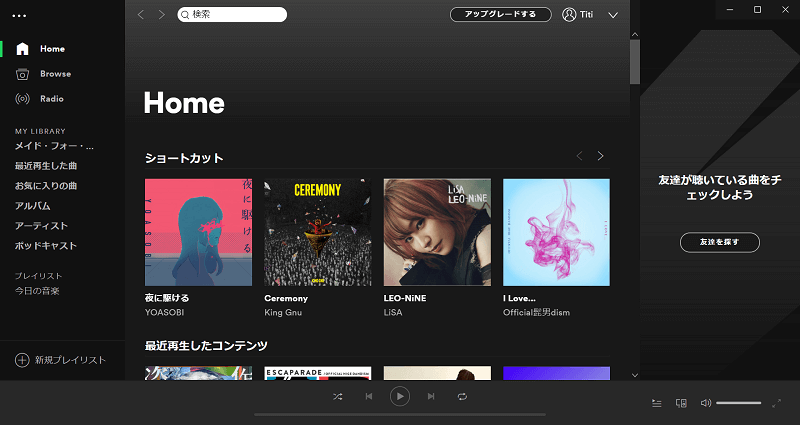
Spotify Web Playerの操作画面はPCアプリとほぼ同じで、簡潔でわかりやすいです。
Spotify Web Playerのサイドバーで、「プレイリストを作成」をクリックすると、「プレイリスト#1」がサイドバーに表示されます。「プレイリスト#1」>操作画面の右側で大きい「プレイリスト#1」をクリックしたら、プレイリストの名前を変更できます。
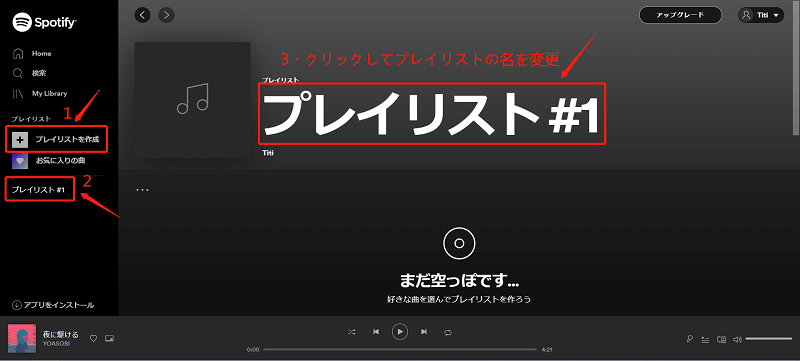
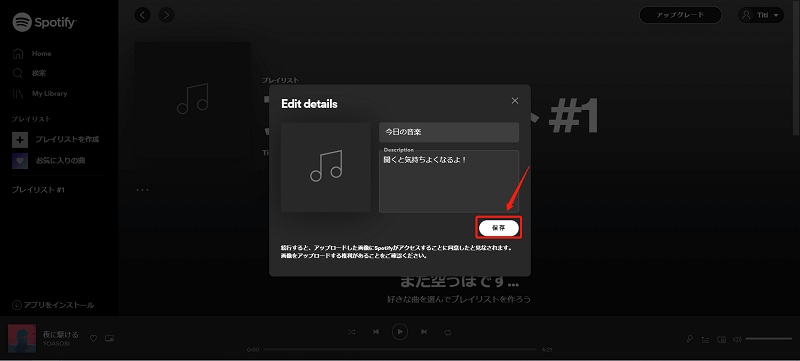
Web Playerのサイドバーで「検索」をクリックしたら、曲やアーティストなどを検索できる画面が表示されます。検索欄で楽曲或いはアーティストを入力して、検索します。
曲の右側にある「…」をクリックし、「プレイリストに追加」をタップして、プレイリストを選択します。
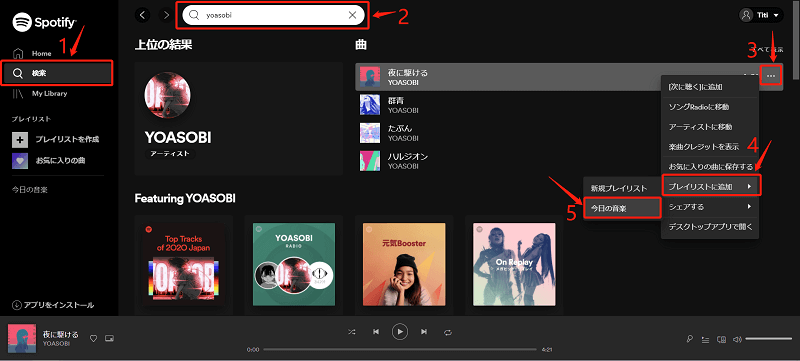
曲の右側にある「❤」のようなアイコンをクリックしたら、この曲を「お気に入りの曲」に追加しました。「❤」の色は緑になります。サイドバーで、「お気に入りの曲」をクリックすると、プレイリストを確認できます。
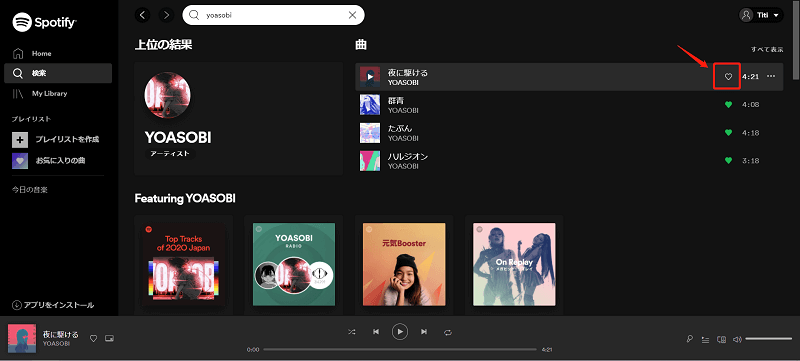
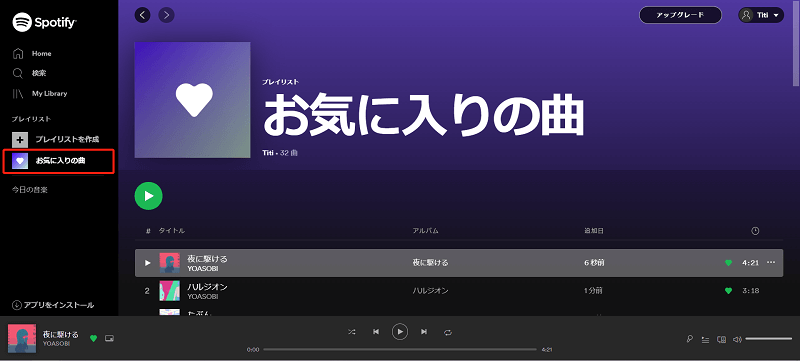
曲をダブルクリックして、曲を再生することができます。操作画面の下部で、曲をコントロールできます。シャプール再生するか、オンデマンド再生するかを変更できます。
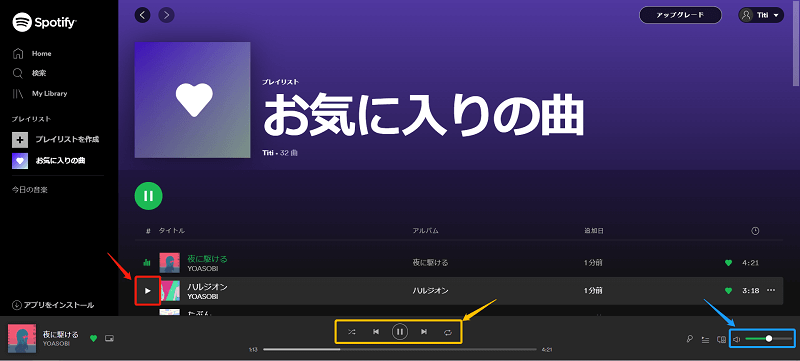
Spotify Web Playerを使う場合は、曲をミニプレイヤーで再生できます。これはSpotify PCアプリ版にない機能ですので、ミニプレイヤーが欲しい方にとってはSpotify Web Playerをお勧めします。
操作画面の下部に再生中の音楽が表示されます。「♥」の右側のアイコン(赤枠)はミニプレイヤーの表示です。このアイコンをクリックすると、ミニプレイヤーを開くことができます。
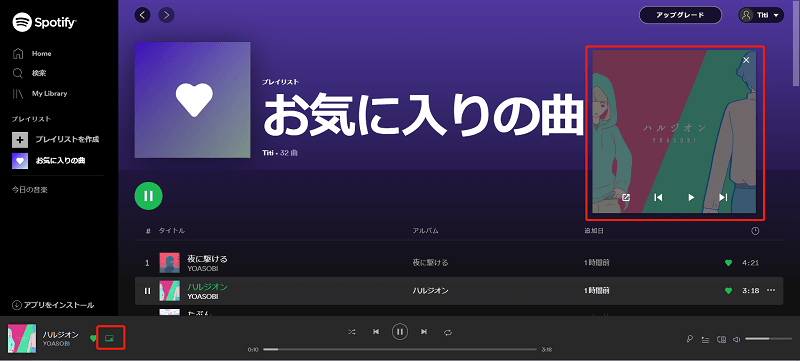
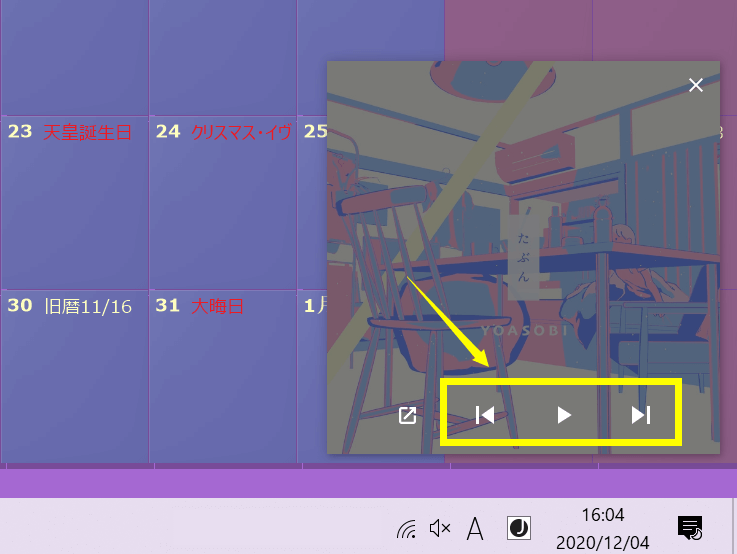
Spotify Web Playerを使えば、ソフトのインストールは不要なので、パソコンの容量を示すことはありません。それに、ミニプレイヤーが使えますので、曲のコントロールはアプリより簡単です。
たとえ自分のPCが近くにいなくても、ブラウザが開ける限り、他人のPCなどでSpotify Web Playerにアクセスしてログインするだけで、お気に入りの音楽をウェブサイトで再生できます。そのミニプレーヤー機能も、別の仕事をやっていながら、曲をコントロールできるので、便利です。
Spotify Web Playerは簡易版Spotifyですので、下記のような機能は持っていません。
したがって、上述のような機能が欲しい方は、Spotify PCアプリ版を使った方がよいです。
PCのインターネット接続、あるいはスマホの通信量が足りない場合、Spotify Web Playerは遅くなったり、開けなくなったりする場合があります。
さっきも言ったように、Spotify Web Playerを使って、インターネット接続が悪い場合、曲を聴けなくなりますし、曲のダウンロードが不可ので、いつでもSpotifyの音楽を聴きたい場合、コンバーターを使用して、お気に入りの曲をダウンロードするのは最善です。これで、広告もなくなり、視聴体験をより一層高めることができます。
一般、Spotifyの無料プランを使っている方は、曲をダウンロードしてオフライン再生できません。ですが、次に無料プランでも有料プランでも無制限にSpotifyの音楽を楽しめる方法についてご紹介したいと思います。
「DumpMedia Spotify 音楽変換」はSpotifyの曲、プレイリスト、アルバムを高速かつ高音質で一括ダウンロードできる強力なソフトです。このソフトを一本使うだけで、Spotify 無料プランでも、気軽にSpotifyからすべての楽曲、プレイリストなどをPCにダウンロードして、MP3、AAC、WAVなどの形式に変換して、任意デバイスでオフライン再生可能になります。
 DumpMedia Spotify 音楽変換
超高速でSpotifyから音楽、アルバム、プレイリストを一括でダウンロード、変換できるSpotify音楽専用のソフト(詳細を見る)
Spotify FreeかPremiumかを問わず、Spotifyの音楽をダウンロード可能
Spotifyの曲を一括でMP3、AAC、WAV、FLAC に変換できる
ID3タグト曲の情報を保持したままダウンロード可能
劣化せずに、100%オリジナル品質を保持できる
無料ダウンロード
無料ダウンロード
DumpMedia Spotify 音楽変換
超高速でSpotifyから音楽、アルバム、プレイリストを一括でダウンロード、変換できるSpotify音楽専用のソフト(詳細を見る)
Spotify FreeかPremiumかを問わず、Spotifyの音楽をダウンロード可能
Spotifyの曲を一括でMP3、AAC、WAV、FLAC に変換できる
ID3タグト曲の情報を保持したままダウンロード可能
劣化せずに、100%オリジナル品質を保持できる
無料ダウンロード
無料ダウンロード
Windows版もMac版も無料体験できます。ではWindows版の「DumpMedia Spotify 音楽変換」を例にして、使い方についてご説明します。ただ3つのステップでSpotifyの曲やプレイリストを一括ダウンロードできます。(このソフトはSpotify Web Playerを使っているので、アプリのインストールが不要で便利です。)
ステップ1:ソフトを起動して、Spotifyのアカウントにログインします。そして、「SpotifyWebプレーヤーを開きます」をクリックします。
同期されたプレイリストからダウンロードしたいプレイリストをクリックしてから、右下の緑ボタンをクリックして、新たなページに入ります。
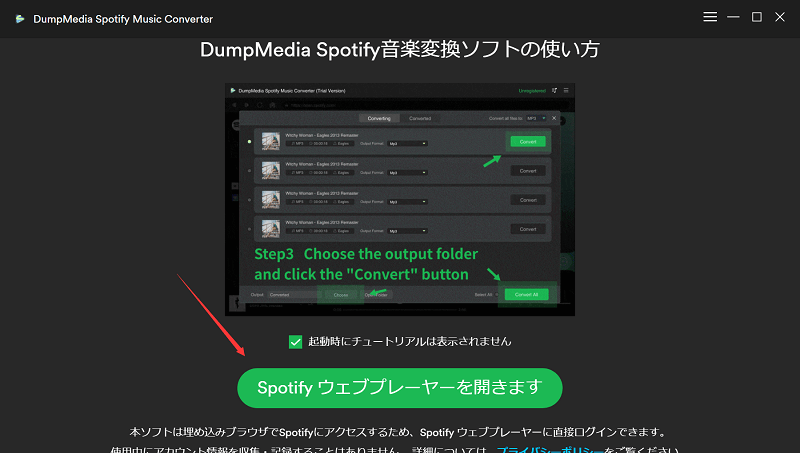

ステップ2:より多くの出力設定は右上の3本の線をクリックして、「設定」での「上級」で変更できます。デフォルト設定したビットレートは256kbpsが、320kbpsまで対応できますので、自分の需要に応じて変更できます。
もう一度緑のボタンをクリックします。このページでダウンロードしたい音楽を選択して、出力形式をMP3に選択します。出力フォルダも変更できます。
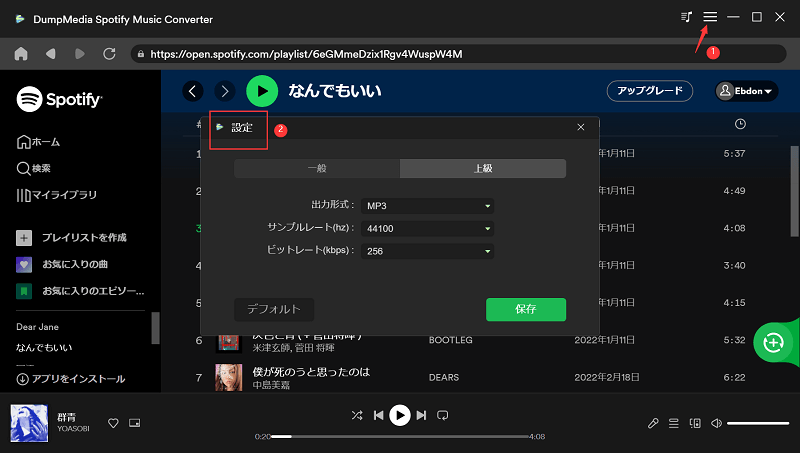
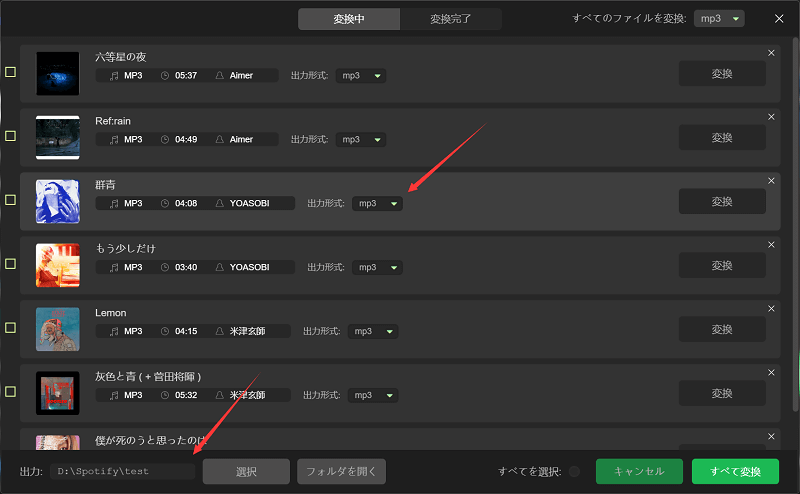
ステップ3:すべての設定が終わったら、「変換」或いは「すべて変換」ボタンをクリックすると、Spotifyの楽曲をダウンロードし始めます。
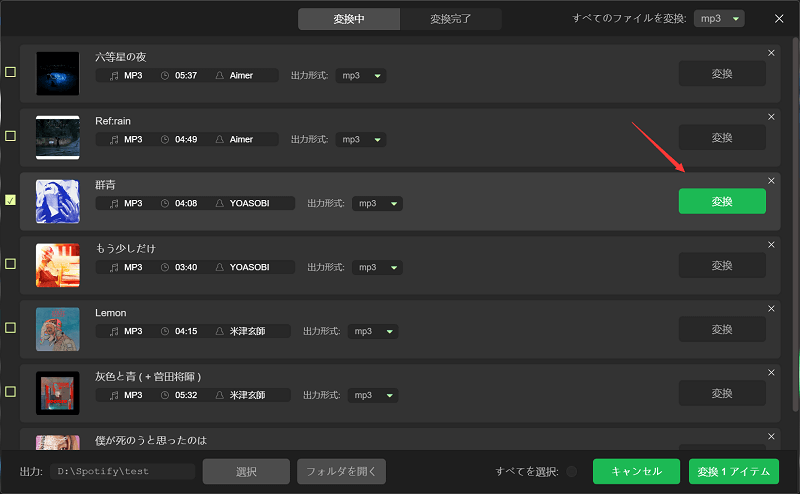
ダウンロードが完了するまでしばらく待ってください。「ダウンロード完了」の曲の進捗状況を確認できます。出力した曲はDRMフリーで、MP3の形式はほぼすべてのデバイスやプレーヤーと互換性があります。これで、インターネットの接続状況を気にせず、いつでもどこでもお気に入りの音楽を再生できます。
最も重要なのは、このアプリはSpotifyのプレミアムでもフリーユーザーでも利用できます。曲をダウンロードすれば、サブスクリプションにお金を支払わなくても楽しめます。
今日はSpotify Web Playerについて話しました。Spotify Web Playerの機能、使い方、メリットとデメリット、そしてSpotifyを無制限で楽しむ方法も紹介しました。自分の需要で選択しましょう!
